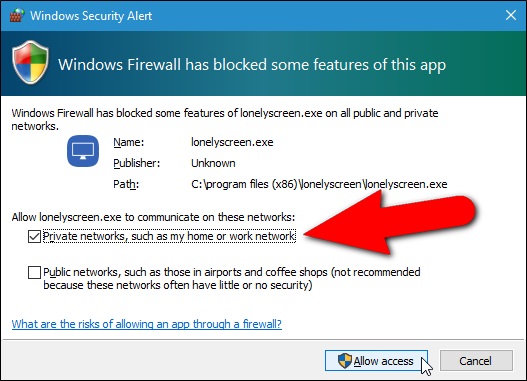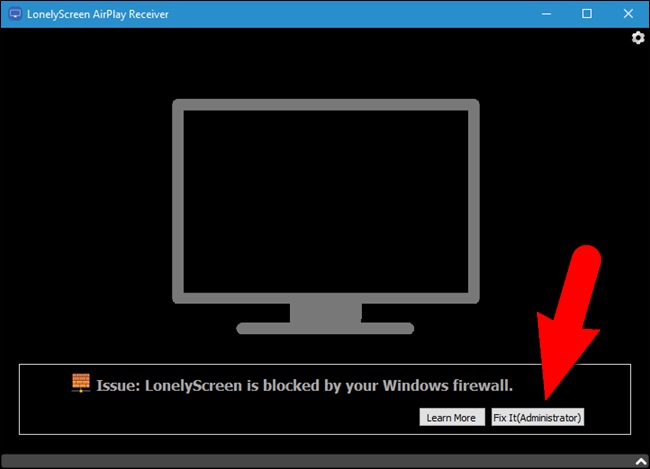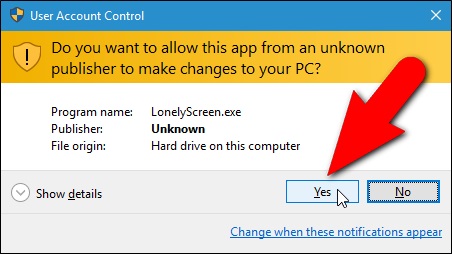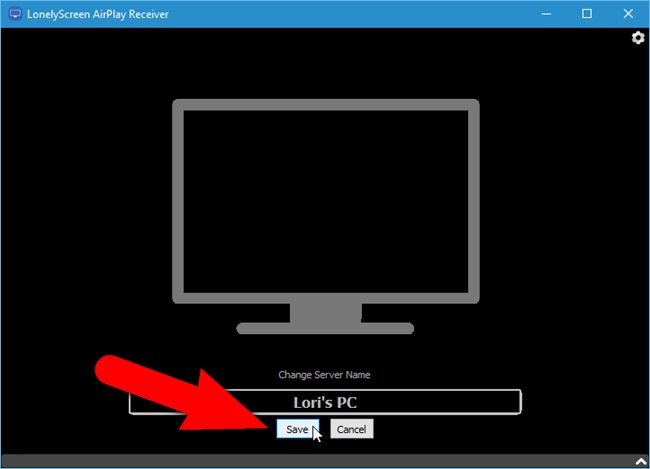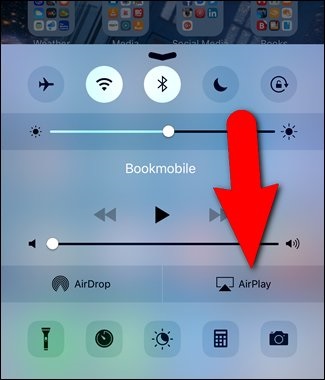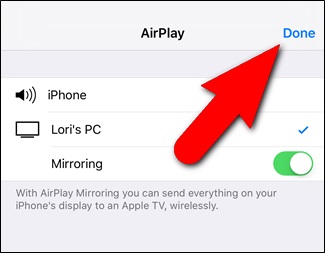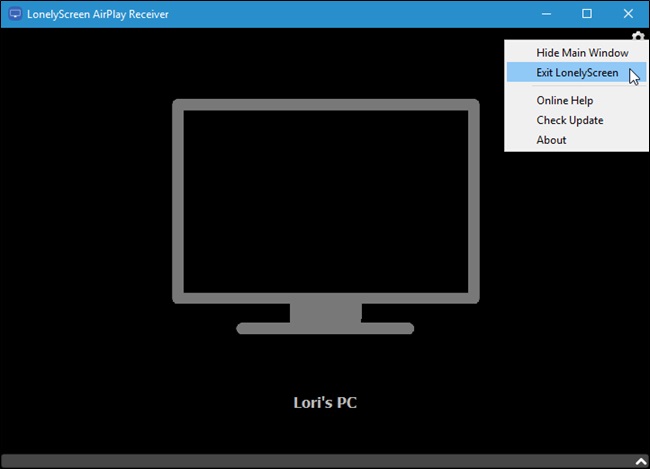[ad_1]
پیش از این درباره چگونگی نمایش محتوای تبلت یا اسمارتفون اندرویدی روی تلویزیون یاد گرفتیم و اینبار میخواهیم به سراغ آیفون و آیپد برویم و محتوای آنها را روی یک کامپیوتر ویندوزی به نمایش بگذاریم. البته احتمالا همه شما میدانید که ویژگی AirPlay به کاربران این امکان را میدهد که محتوای آیفون یا آیپدشان را به آسانی روی اپل تیوی ببینند، اما وقتی صفحه نمایش بزرگتر ما متعلق به یک سیستم ویندوزی باشد قضیه فرق میکند.
برای اینکار ابزاری با نام LonelyScreen وجود دارد که با نصب آن روی سیستم ویندوزی میتوان از ویژگی AirPlay برای انتقال محتوای روی صفحه استفاده کرد. خوبی این ابزار این است که با نصب آن میتوان براحتی هر محتوایی که میخواهیم روی صفحه مانیتور سیستم ویندوزی ببینیم و برای استفاده از آن نیازی به نصب هیچ برنامهای روی آیفون و آیپد نخواهیم داشت.
برای شروع ابتدا LonelyScreen را دانلود و سپس آن را روی کامپیوتر خود نصب کنید. در هنگام نصب ممکن است از سمت فایروال ویندوز اخطاری دریافت کنید. به فایروال بروید و نوع شبکهای که میخواهید این برنامه را در آن استفاده کنید، انتخاب کنید.
به خاطر داشته باشید که شبکههای عمومی به خاطر نداشتن امنیت کافی توصیه نمیشوند.
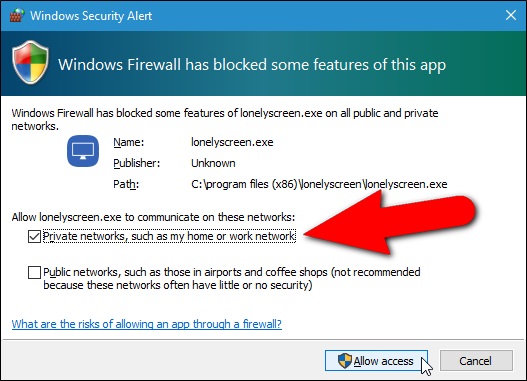
LonelyScreen بلافاصله پس از نصب اجرا میشود. پس اگر با این صفحه مواجه شدید، روی دکمه (Fix It (Administrator کلیک کنید.
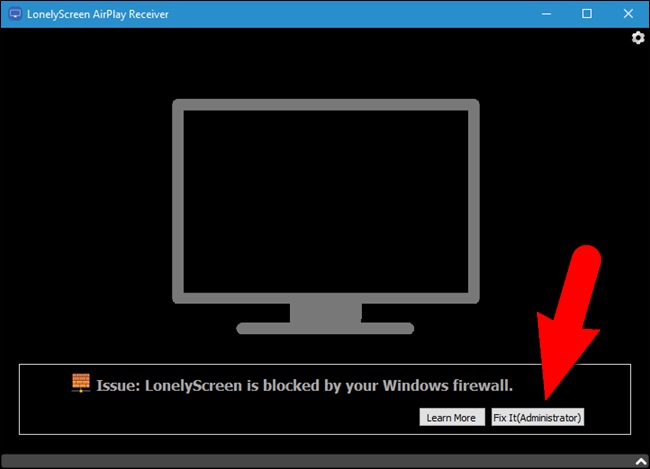
با به نمایش در آمدن باکس User Account Control روی Yes کلیک کنید و به LonelyScreen اجازه دهید که اطلاعات لازم را دریافت کند.
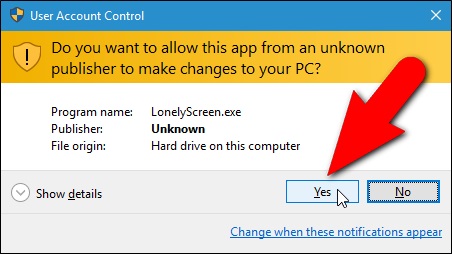
پس از اینکه LonelyScreen از فایروال اجازه اجرا دریافت میکند، میتوانید صفحه اصلی این برنامه را ببینید. نام پیش فرض دریافت کننده همان LonelyScreen خواهد بود و برای تغییر آن میتوانید روی نام آن کلیک کنید و آن را تغییر دهید و سپس Save را بزنید.
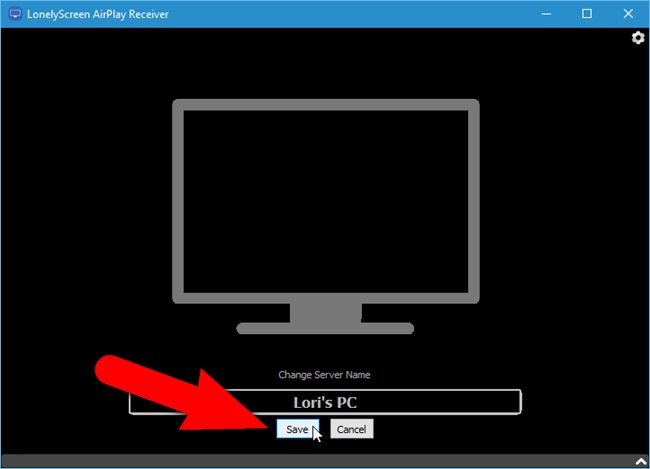
حالا باید به سراغ دستگاه iOS بروید و تنظیمات لازم را انجام دهید. در ابتدا مطمین شوید که هم کامپیوتر و هم آیفون یا آیپد به یک شبکه وای فای متصل هستند. در دستگاه iOS به بخش Control Center بروید. وقتی AirPlay فعال باشد میتوانید آن را در این بخش مشاهده کنید.
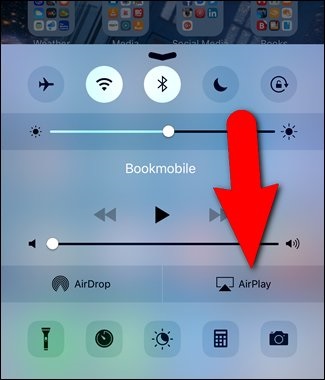
AirPlay را باز کنید و LonelyScreen یا هر نام دیگری را که به دریافت کننده دادهاید، انتخاب کنید.
حالا Mirroring را روشن کنید.
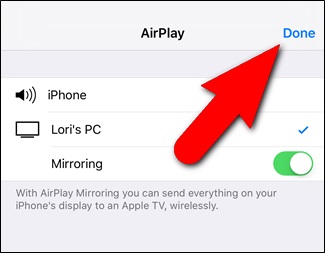
از این به بعد هر کاری که روی آیفون یا آیپد خود میکنید، روی صفحه کامپیوتر هم به نمایش در میآید.
برای متوقف کردن LonelyScreen، روی کامپیوتر و در پنجره اصلی روی علامت چرخ دنده کلیک و گزینه خروج را انتخاب کنید.
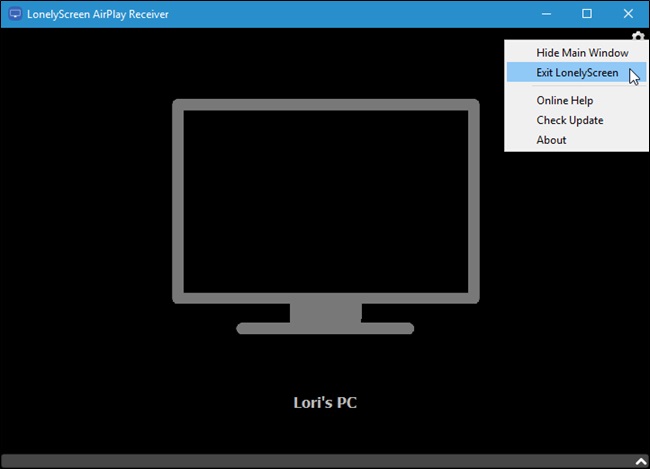
[ad_2]
لینک منبع
بازنشر:
مفیدستان
عبارات مرتبط با این موضوع پانزده چیزی که باید درباره نسخه ویندوز بدانید …ویندوز قرار است در دو نسخه و بر روی تبلت ها عرضه شود که هر یک دارای مشخصات متفاوتی دانلود بازی برای کامپیوتر…پیشنهاد ویژهپس از اینکه در بازی گلی را به ثمر رساندید، گزینه های مختلفی بر روی صفحه نمایش دانلود بازی فوق العاده زیبای دانلودبازیفوق بازی را در آلمان به معرض نمایش بازدیدکنندگان و متخصصین گذاشت دمویی که پانزده چیزی که باید درباره نسخه ویندوز بدانید فارنت ویندوز قرار است در دو نسخه و بر روی تبلت ها عرضه شود که هر یک دارای مشخصات متفاوتی هستند دانلود بازی فوق العاده زیبای دانلودبازیفوق دانلود ها دانلود عکس دانلود بازی دانلود نرم افزار دانلود کتاب دانلود موبایل دانلود دانلود بازی برای کامپیوتر … پیشنهاد ویژه پس از اینکه در بازی گلی را به ثمر رساندید، گزینه های مختلفی بر روی صفحه نمایش ظاهر می
ادامه مطلب ...
دوشنبه 11 اردیبهشت 1396 ساعت 11:26